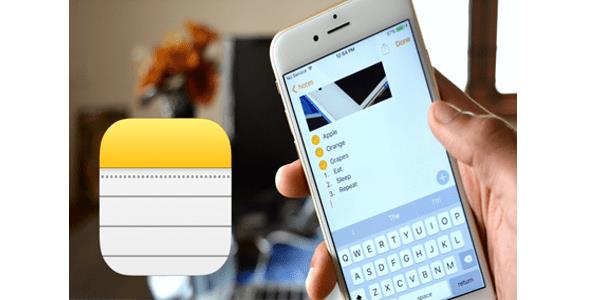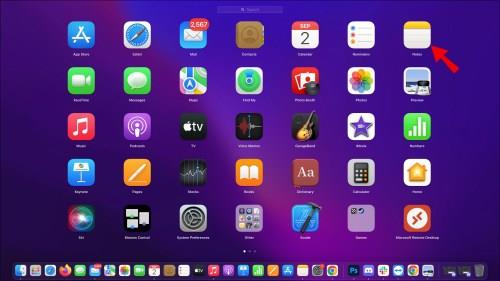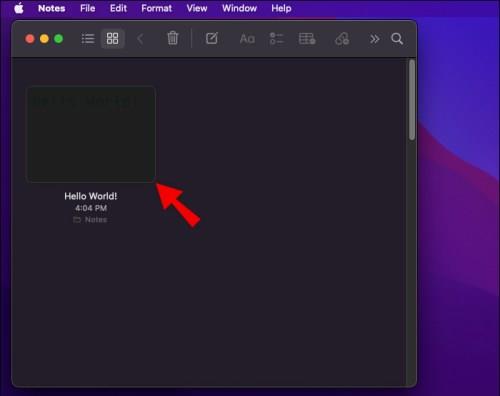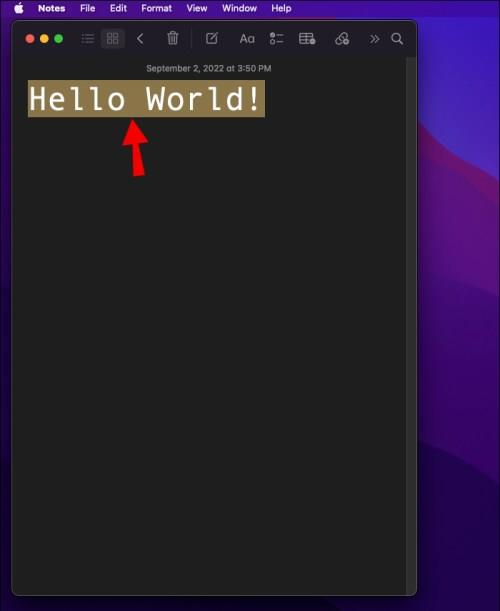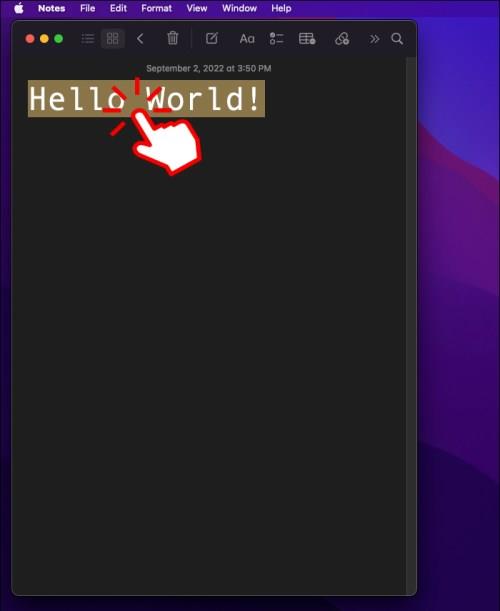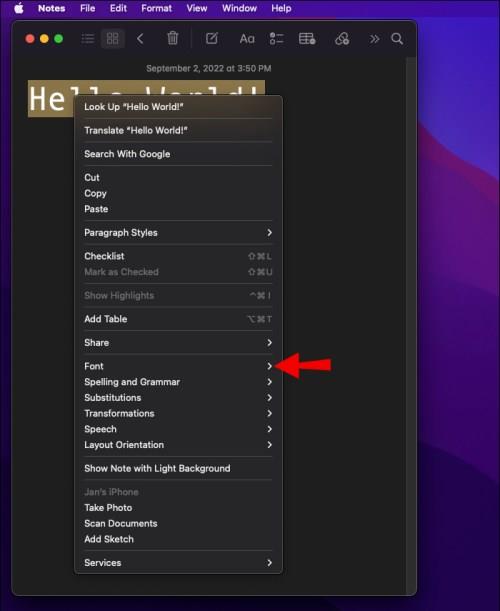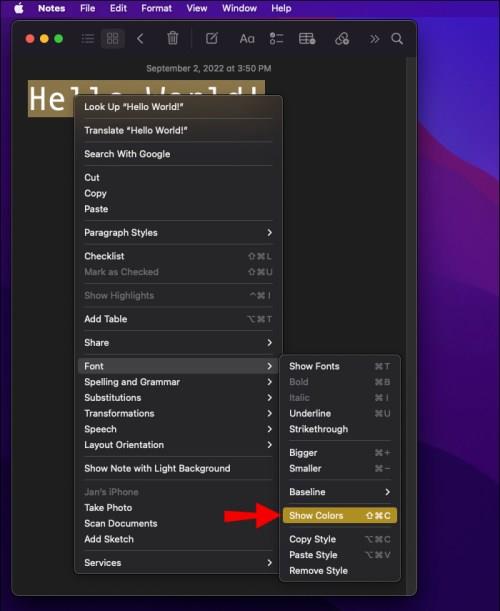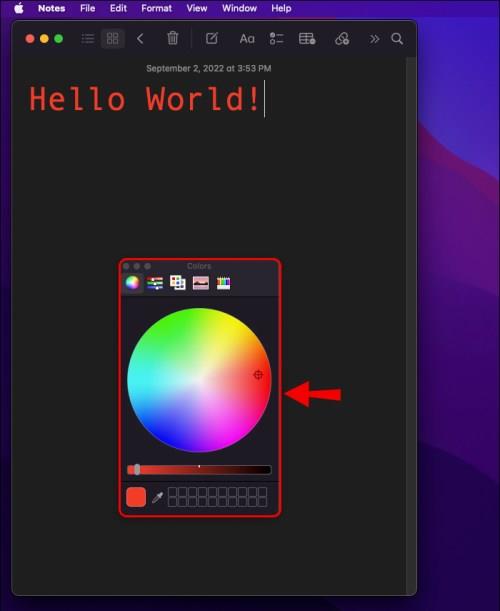Veze uređaja
Apple Notes je jedan od najboljih načina za snimanje vaših misli i podsjetnika pomoću Apple uređaja kao što je Mac, iPhone ili iPad. Možete pisati samo tekstualne bilješke ili začiniti stvari fotografijama i poveznicama. Ali možete li promijeniti boju teksta?
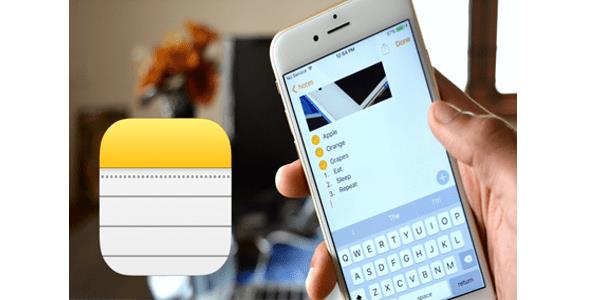
Da na Macu, ne na druga dva uređaja. Čitajte dalje kako biste saznali kako funkcionira.
Kako promijeniti boju teksta u Apple Notes na Macu
Na Macu imate mnogo veću fleksibilnost s aplikacijom Notes. To je jedina platforma koja vam omogućuje promjenu boje fonta. Evo kako se to radi:
- Otvorite Notes na svom Macu.
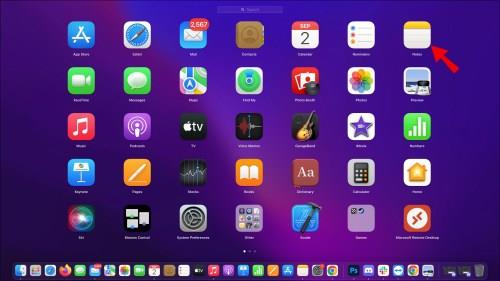
- Učitajte bilo koju bilješku koju želite urediti.
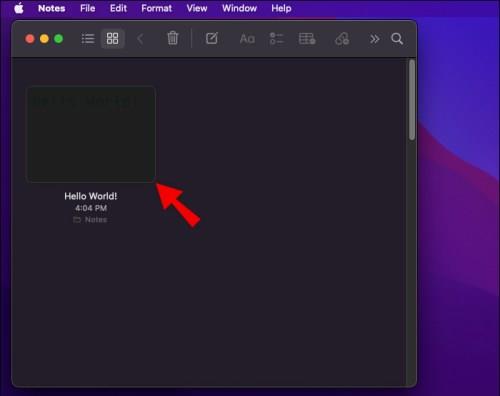
- Označite tekst koji želite promijeniti.
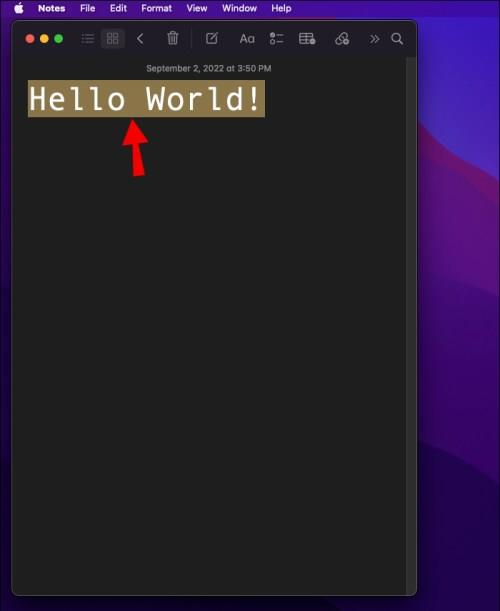
- Desni klik na tekst.
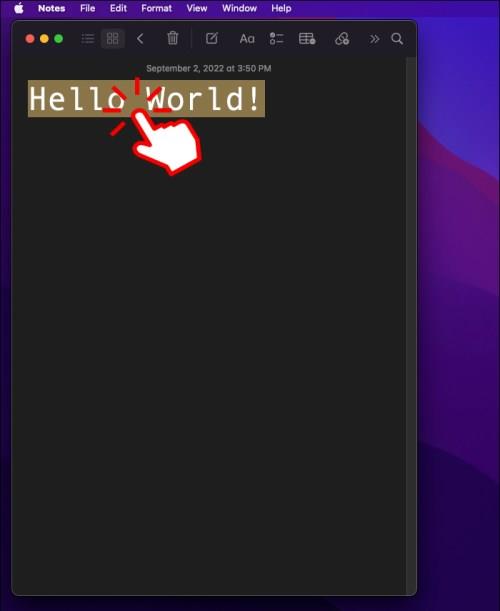
- Idite na Font .
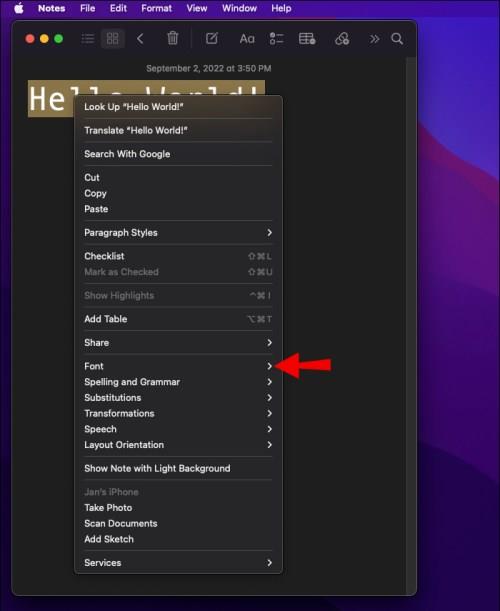
- Odaberite Prikaži boje .
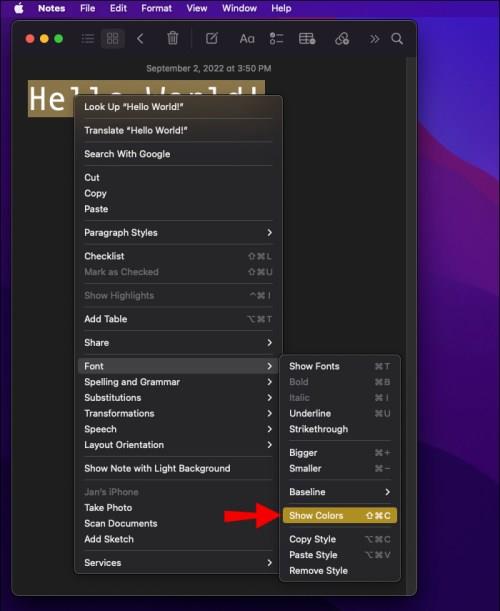
- Koristite prozor Fontovi za promjenu boje teksta.
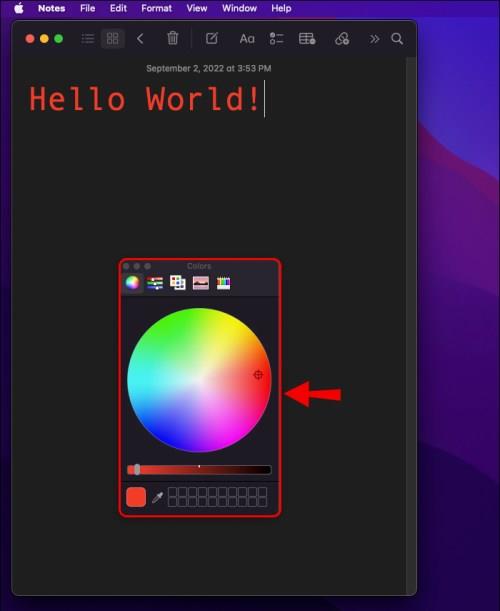
I to je sve. Vjerojatno ste zapeli s Mac verzijom dok Apple ne doda ovu značajku mobilnim aplikacijama.
Može li se boja teksta promijeniti u iPhone ili iPad aplikaciji Notes? Ne!
Mnogi su se ljudi pitali kada će se to dogoditi, ali čak ni najnovija beta ažuriranja nisu uvela opcije fontova na Apple Notes za iOS i iPadOS.
Stoga je jedini način da imate tekst u boji na mobilnom uređaju da gledate bilješke stvorene s Mac računalom na mobilnom uređaju ili koristite alternativnu aplikaciju. Druge aplikacije poput Evernotea omogućuju vam promjenu boje unutar aplikacije.
Dodatna često postavljana pitanja
Možete li označiti tekst u Apple Notes?
Da, možete istaknuti tekst na Apple Notes.
1. Otvorite Apple Notes i idite na bilo koju bilješku.
2. Dodirnite i držite tekst za označavanje.
3. Kada se pojavi izbornik, odaberite Označi .
4. Tekst će sada biti označen žutom bojom.
Nažalost, Apple Notes vam ne dopušta promjenu boje isticanja. Zapeli ste sa žutim.
Trebamo promjenu
Apple Notes ima neke praktične značajke koje vam omogućuju prikladnu organizaciju informacija, ali u punom paketu značajki možete uživati samo na Macu. Kada koristite mobilni uređaj, mnoge funkcije su nedostupne. Srećom, još uvijek možete promijeniti boju teksta na Macu i pogledati ga na svom iPhoneu.
Jeste li ikada pokušali promijeniti boju teksta na Apple Notesu? Koje druge promjene želite vidjeti? Javite nam u odjeljku za komentare ispod.